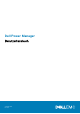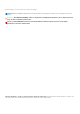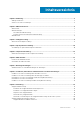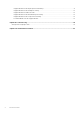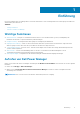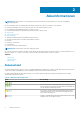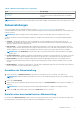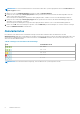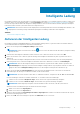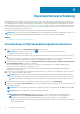Users Guide
ANMERKUNG: Es sollte eine minimale Differenz zwischen den im BIOS Ihres Systems angegebenen Werten für Laden starten und
Laden stoppen bestehen.
1. Gehen Sie zu der Seite Akkueinstellungen und klicken Sie dann auf Benutzerdefiniert.
2. Bringen Sie den Schieberegler Ladevorgang starten auf den gewünschten Prozentwert, bei dem der Akku aufgeladen wird, oder
geben Sie eine Zahl in das Textfeld ein.
Wenn Sie beispielsweise 60 eingeben, beginnt der Ladevorgang des Akkus, sobald er zu 60 % seiner Gesamtladung entladen ist.
3. Bringen Sie den Schieberegler Ladevorgang stoppen auf den gewünschten Prozentwert, bei dem die Akkuladung gestoppt wird,
oder geben Sie eine Zahl in das Textfeld ein.
Wenn Sie beispielsweise 90 eingeben, stoppt der Ladevorgang des Akkus, sobald er zu 90 % seiner Gesamtladung geladen ist.
4. Klicken Sie auf OK, um Ihre Einstellungen zu speichern, oder auf Abbrechen, um Ihre Änderungen zu verwerfen und zum vorherigen
Bildschirm Akkuinformationen zurückzukehren.
Akkuladestatus
Den Ladestatus eines Akkus können Sie anhand der Anzeigecodes der Akku-Ladestatus neben der Akkunummer auf dem
Akkuinformationen-Bildschirm schnell überprüfen. Detaillierte Informationen über den Prozentsatz der Ladung und den Akku-Lade- und
Wechselstrom-Verbindungsstatus können Sie den Informationen zum Ladestatus entnehmen, die sich unter der Akku-Nummer sowie
direkt unter der Akku-Grafik befinden.
Tabelle 2. Anzeigecodes der Akku-Ladestandanzeige
Code Verbleibender Strom
80 – 100 %
60 – 79 %
40 – 59 %
20 – 39 %
0 – 19 %
ANMERKUNG: Der Ladezustand wird nur angezeigt, wenn Dell Akkus an Ihr System angeschlossen sind.
8 Akkuinformationen